很多普通用户而言,虚拟机是运行在你物理计算机上的一个应用程序,但对于在虚拟机中运行的应用程序而言,它就是一台真正计算机。目前流行的虚拟机软件有VMware(VMWare ACE)、Virtual
很多普通用户而言,虚拟机是运行在你物理计算机上的一个应用程序,但对于在虚拟机中运行的应用程序而言,它就是一台真正计算机。目前流行的虚拟机软件有VMware(VMWare ACE)、Virtual Box和Virtual PC,它们都能在Windows系统上虚拟出多个计算机。下面小编给大家浅析windows10系统中vmware虚拟机的使用教程。
VM虚拟机的使用对于一个计算机专业的人来说是十分重要的,虚拟机是一个很实用的软件,用户可在虚拟机里面测试一些软件的稳定性,且虚拟机可以安装好几种系统,操作也很方便。今天小编整理了windows10系统中vmware虚拟机的使用教程,感兴趣的用户,请来了解下吧。
vmware虚拟机:
首先打开VMware workstation pro软件 ,选择创建新的虚拟机。并点击下一步,进行下一步操作。
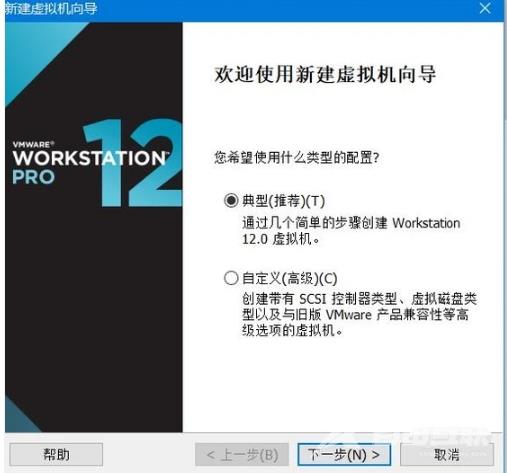
在安装客户机操作系统界面,选择需要安装的操作系统的ISO镜像文件,并添加进去,然后点击下一步

在网上搜索该操作系统的产品密钥#f#
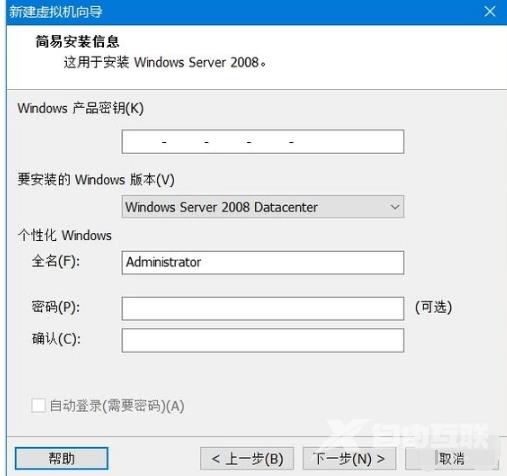
并添加进选项框中
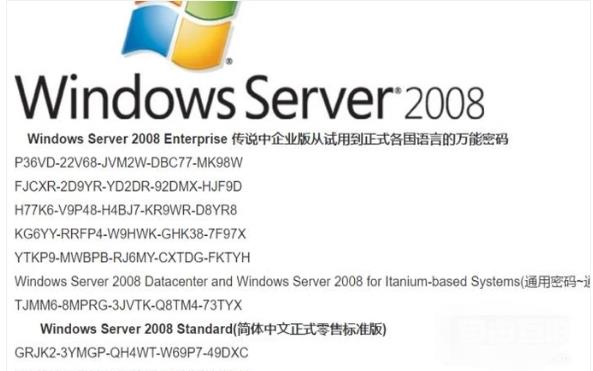
接下来进行对虚拟机进行命名
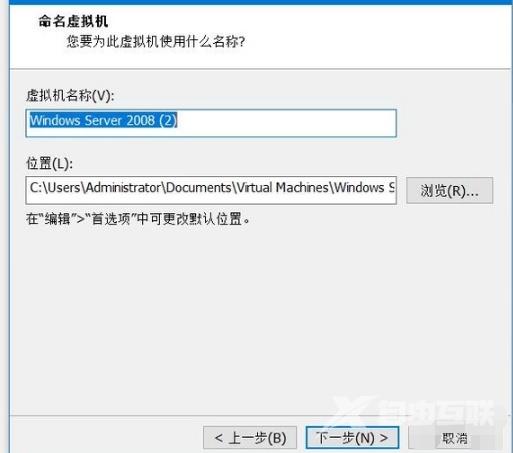
接下来可以指定磁盘容量,这里我们选择40GB,单击下一步
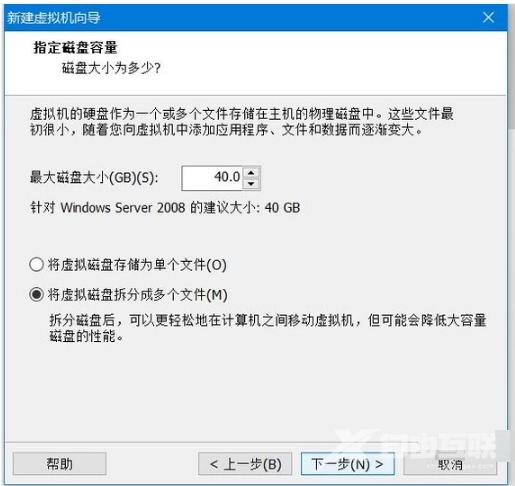
到这里,虚拟机的创建安装就完成了
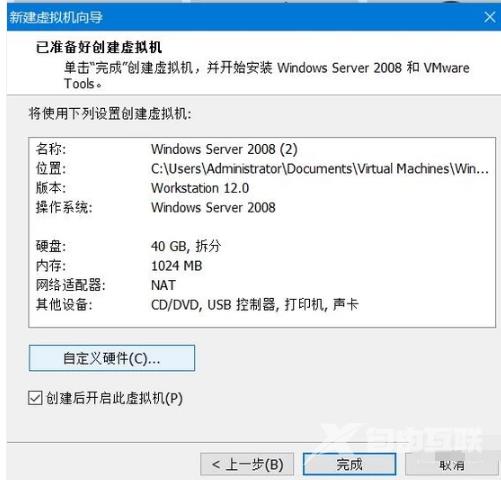
最后点击完成
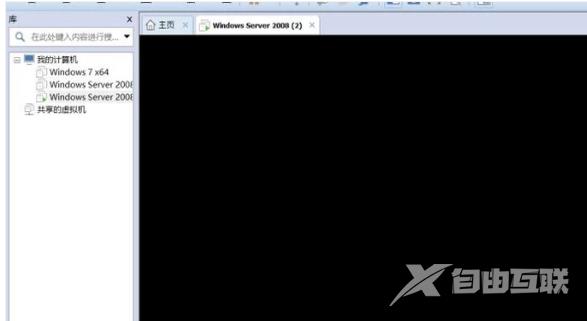
以上就是windows10系统中vmware虚拟机的使用教程介绍了,有需要的用户,可参照以上的方法进行操作。
【本文转自:香港服务器 http://www.558idc.com/hk.html提供,感谢支持】